
ポリゴンを押し出すためのノードおよびコンパウンドが複数存在します。
[Apply Extrude Along Axis]コンパウンドを使用する
[Apply Extrude Polygon Along Axis]コンパウンドによって[Topology]属性が設定され、ICETree ルートに直接接続できるようになり、押し出しが容易になります。[フィルタモード]オプションを使用して、さまざまな方法で押し出すポリゴンを指定することができます。また、変換をサブディビジョン単位で適用するか、押し出し全体に沿って 1 回だけ適用するかを選択することもできます。

[Create Extrusion Along Strands]コンパウンドを使用して、パーティクル クラウドのストランドに沿ってアウトラインを押し出すことで、メッシュ トポロジを生成することができます。これには、2 つの方法があります。
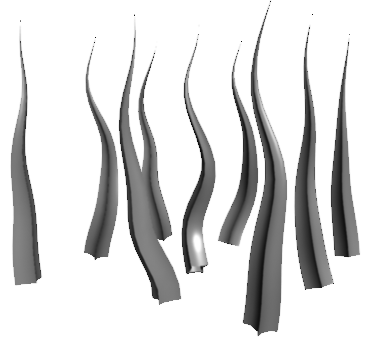
ストランドを持つポイントクラウドを作成します。[Create Extrusion Along Strands]コンパウンドでは、すべての[StrandPosition]配列が同じサイズになっている必要があります。これにより、[Create Strands]が使用可能になり、[Generate Strand Trails]は使用できないようになります。詳細については、「ストランドを作成する」を参照してください。
[Create Extrusion Along Strands]コンパウンドは、[StrandSize]属性を使用して押し出しの幅をコントロールします。この属性が存在しない場合は、ベース パーティクルのサイズを使用します。これらの属性が少なくとも 1 つ存在していて、ゼロになっていないことを確認してください。
各ストランド セグメントの押し出しにはサブディビジョンが 1 つ存在するため、ストランド セグメントの数を適宜調整します。
既定の円以外の断面を押し出す場合は、単純なポリゴン メッシュを作成して押し出します。たとえば、ポリゴンの追加/編集ツール([N]キー)を使用して、[トップ]ビューにポリゴン 1 つのメッシュを描画することができます。「ポリゴンを追加および編集する(描画)」を参照してください。
ポイントがオブジェクトの中心からオフセットしすぎないように、シーンの原点の周囲にポリゴンを描画します。中心は、各ストランドに沿って押し出されたポイントです。
[Create Extrusion Along Strands]を ICETree ルートに接続して、ポイント クラウドを指定します。
断面のシェイプにカスタム メッシュを使用する場合は、基本シェイプ タイプを[Custom]に設定して、メッシュの名前を[Custom Shape Name]に接続します。
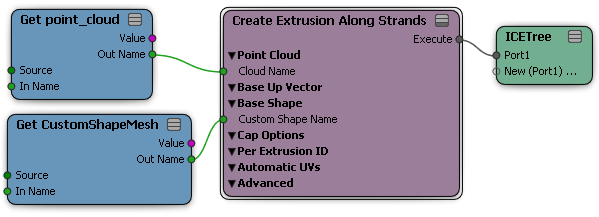

別の ICE ツリーを作成し、同じポイント クラウドを使用して、[ストランド押し出しの変形](Deform Strand Extrusion)を適用します。

[ストランド押し出しの変形](Deform Strand Extrusion)および[ストランドに沿って押し出しを作成](Create Extrusion Along Strands)の両方において、[ストランド ポジションの削除](Remove Strand Position)および[インデックス](Index)が同じ値に設定されていることを確認します。
ストランドの長さに沿った回転をコントロールするには、[ストランド押し出しの変形](Deform Strand Extrusion)の他のオプションを使用します。